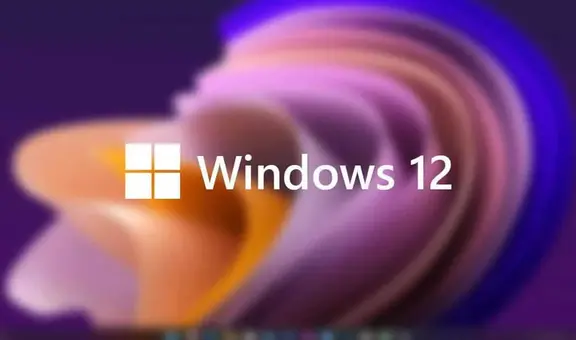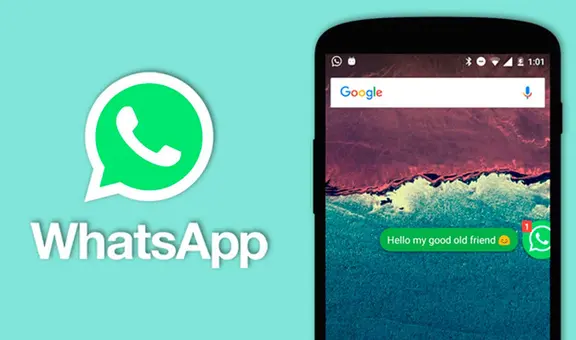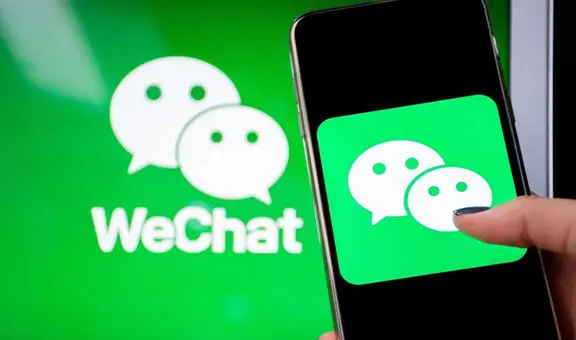¿Por qué el cursor del mouse está inclinado a la izquierda y no es recto? Aquí la respuesta
Aunque su diseño puede cambiar algunas veces, el cursor suele ser una flecha inclinada ligeramente hacia la izquierda. ¿A qué se debe?
- ¿Qué fue lo más buscado en Google Perú en el 2025? Los temas de mayor interés entre los peruanos
- ¿Qué es WhatsApp Plus y por qué debes evitar instalarlo en tu smartphone?

No importa que tu computadora funcione con Windows, Linux o MacOS, una característica que está presente en todos estos sistemas operativos es el cursor que sirve para indicar la posición del mouse o almohadilla táctil, en el caso de las laptops. Por lo general, este indicador tiene forma de flecha levemente inclinada. ¿Por qué no es recta? Aquí te contamos la historia.
Según detalla Hardzone, un portal especializado en tecnología, el cursor de las computadoras no siempre tuvo esta ligera inclinación a la izquierda, pues en sus inicios era vertical, pero esto representaba un problema, debido a que los primeros monitores tenían una resolución bastante baja. Todo cambió en 1981, gracias a Douglas Engelbart, ingeniero de Xerox.
TE RECOMENDAMOS
TEMU VS. ALIEXPRESS: ¡AQUÍ ESTÁN LOS MEJORES PRECIOS! | TECHMOOD
PUEDES VER: ¿Por qué se calienta tanto el cargador de tu teléfono y qué hacer cuando pasa? Aquí la respuesta

Engelbart, considerado el padre del mouse, sabía que tener un cursor vertical provocaba problemas para orientarse en la pantalla y seleccionar los archivos, así que decidió construir una computadora (Xerox Parc) que tenía como cursor una flecha inclinada en 45 grados. Desde entonces, se volvió algo estándar, pese a que la resolución de los monitores aumentó.
En la actualidad, el cursor del mouse sigue estando inclinado a la izquierda por defecto; sin embargo, el ángulo puede cambiar, dependiendo del sistema operativo que utilices. En caso tengas Windows, debes saber que este software permite que cambies el diseño de este indicador por una mano, un lápiz, una flecha vertical, entre otros ejemplos
¿Cómo cambiar el cursor de Windows?
- Pulsa la siguiente combinación de teclas: Windows + U
- Se abrirá una ventana. Deberás hacer clic en Puntero del mouse y entrada táctil
- Pulsa en la opción Mouse y luego en Configuración adicional del mouse
- Aparecerá una pequeña ventana, selecciona Punteros y elige el que más te gusta
- Eso sería todo. Guarda los cambios y el cursor habrá cambiado.